Win10电脑怎么在登陆界面切换登陆账户?
不少的用户们的会对自己的电脑进行账户的切换,但是也有不少的用户们表示Win10电脑怎么在登陆界面切换登陆账户?其实方法很简单的,用户们可以直接的点击图标来进行切换或者是快捷键的方式,那么接下来就让本站来为用户们来仔细的介绍一下Win10登陆界面切换登陆账户的方法吧。
Win10登陆界面切换登陆账户的方法
方法一
1、点击左下角开始,选中当前用户。
2、点击用户图标,在弹出的账户中进行切换。
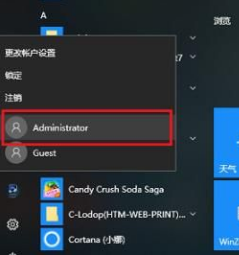
3、最后选择切换成管理员账户或者其他账户即可。
方法二
1、进入电脑桌面。同时按下键盘上的“ctrl+alt+delete”点击“切换用户”。
2、之后点击左下方要切换的用户。
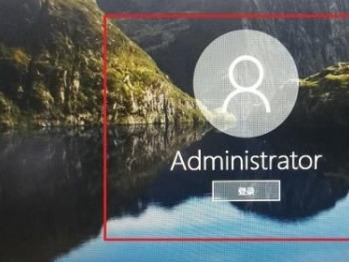
3、最后切换成管理员账户点击登录即可。
方法三
1、点击任务栏空白处,选择任务管理器。
2、选中正在使用的用户 点击右下角的断开连接按钮。
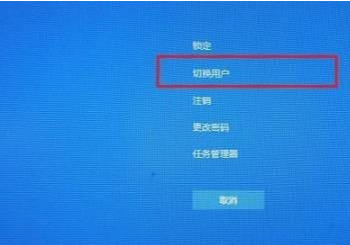
3、会有此警告提示,点击断开用户连接按钮即可。
4、也可以选择已断开连接的用户 右下角就会有切换用户的选项 点击后会自动到这个用户的登录界面。
方法四
1、在Windows10系统中按关机快捷键Alt+F4打开“关闭Windows”对话框,点击下拉框选择切换用户选项。
2、点击确定按钮 即可退出当前用户。
相关文章
系统下载排行榜71011xp
【纯净之家】Windows7 64位 全新纯净版
2番茄花园 Win7 64位 快速稳定版
3【纯净之家】Windows7 SP1 64位 全补丁旗舰版
4JUJUMAO Win7 64位 最新纯净版
5【纯净之家】Windows7 32位 全新纯净版
6【纯净之家】Win7 64位 Office2007 办公旗舰版
7【雨林木风】Windows7 64位 装机旗舰版
8【电脑公司】Windows7 64位 免费旗舰版
9JUJUMAO Win7 64位旗舰纯净版
10【深度技术】Windows7 64位 官方旗舰版
【纯净之家】Windows10 22H2 64位 游戏优化版
2【纯净之家】Windows10 22H2 64位 专业工作站版
3【纯净之家】Windows10 企业版 LTSC 2021
4【纯净之家】Windows10企业版LTSC 2021 纯净版
5【深度技术】Windows10 64位 专业精简版
6联想Lenovo Windows10 22H2 64位专业版
7JUJUMAO Win10 X64 极速精简版
8【雨林木风】Windows10 64位 专业精简版
9深度技术 Win10 64位国庆特别版
10【纯净之家】Win10 64位 Office2007 专业办公版
【纯净之家】Windows11 23H2 64位 游戏优化版
2【纯净之家】Windows11 23H2 64位 专业工作站版
3【纯净之家】Windows11 23H2 64位 纯净专业版
4风林火山Windows11下载中文版(24H2)
5【纯净之家】Windows11 23H2 64位 企业版
6【纯净之家】Windows11 23H2 64位 中文家庭版
7JUJUMAO Win11 24H2 64位 专业版镜像
8【纯净之家】Windows11 23H2 64位专业精简版
9【纯净之家】Windows11 23H2 64位 纯净家庭版
10JUJUMAO Win11 24H2 64位 精简版镜像
深度技术 GHOST XP SP3 电脑专用版 V2017.03
2深度技术 GGHOST XP SP3 电脑专用版 V2017.02
3Win7系统下载 PCOS技术Ghost WinXP SP3 2017 夏季装机版
4番茄花园 GHOST XP SP3 极速体验版 V2017.03
5萝卜家园 GHOST XP SP3 万能装机版 V2017.03
6雨林木风 GHOST XP SP3 官方旗舰版 V2017.03
7电脑公司 GHOST XP SP3 经典旗舰版 V2017.03
8雨林木风GHOST XP SP3完美纯净版【V201710】已激活
9萝卜家园 GHOST XP SP3 完美装机版 V2016.10
10雨林木风 GHOST XP SP3 精英装机版 V2017.04
热门教程
装机必备 更多+
重装工具





